win10 시스템을 사용하여 이미지 백업을 할 때 가끔 예상치 못한 백업 실패가 발생하는 경우가 있습니다. 걱정하지 마세요. 오늘 편집자가 세 가지 효과적인 솔루션을 공유해 드릴 것입니다! 각 솔루션을 단계별로 설명하기 전에 먼저 이 세 가지 솔루션의 적용 가능한 시나리오와 작동 단계를 숙지해 보겠습니다!
방법 1: 시스템 보호 활성화
1 컴퓨터 바탕 화면 왼쪽 하단에 있는 "검색" 버튼을 클릭하고 "제어판" 키워드를 입력한 다음 해당 인터페이스를 엽니다.
2. 제시된 옵션 목록에서 "시스템 및 보안" 열을 선택하고 입력한 다음 "시스템" 섹션으로 이동합니다.
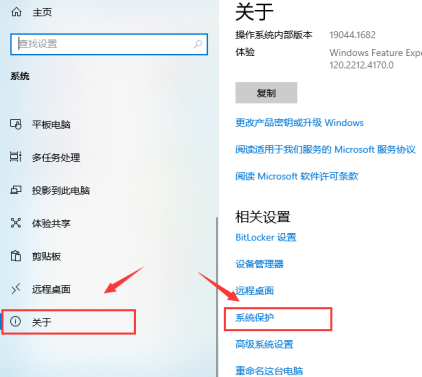
3. "정보" 옵션을 선택하고 "시스템 보호"를 클릭하여 입력한 후 아래의 "구성" 버튼을 선택하세요.
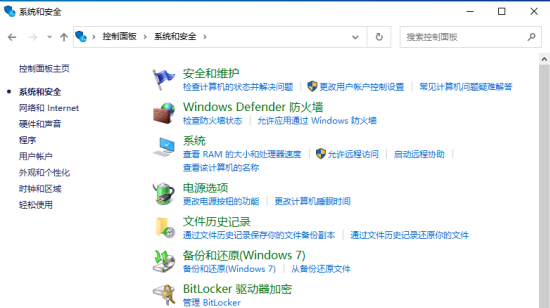
4. 열리는 새 페이지에서 "시스템 보호 활성화" 옵션을 선택하고 확인을 클릭하세요. 마지막으로 백업을 다시 시작하세요.
방법 2: WindowsImageBackup 폴더 삭제
1. 마찬가지로 이전 메뉴로 돌아가서 "시스템 및 보안"을 선택하고 "파일 기록"을 찾아 클릭합니다.
2. 왼쪽 하단의 "시스템 이미지 백업" 열에서 마우스 왼쪽 버튼을 클릭하면 하위 메뉴가 확장되고 파일 경로가 표시됩니다.
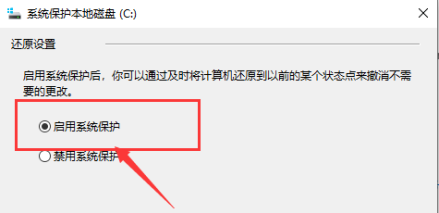
3. WindowsImageBackup 폴더를 마우스 오른쪽 버튼으로 클릭하고 "삭제"를 선택한 후 확인하세요.
전략 3: CHKDSK 명령을 사용하여 저장 장치 복구
1. 작업 단축키 "Win+X"를 누른 다음 드롭다운 메뉴에서 "Windows PowerShell(관리자)"을 선택합니다.
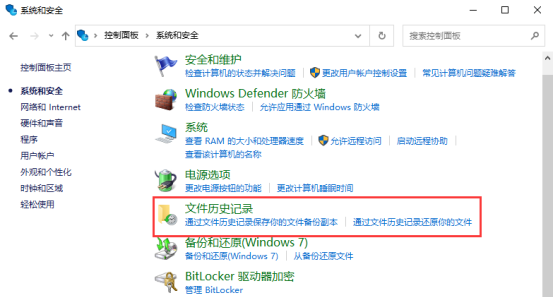
2. 팝업 명령창에 "chkdsk /r run. 백업을 다시 시도하기 전에 위 작업이 성공적으로 완료될 때까지 기다리십시오.
위 내용은 Windows 10 Home Edition의 백업 이미지가 실패하는 경우 수행할 작업의 상세 내용입니다. 자세한 내용은 PHP 중국어 웹사이트의 기타 관련 기사를 참조하세요!